
Java的跨平台室內設計繪圖軟體SweetHome3D,最初時還只是能夠簡單地將內建的3D傢具置入空間當中,而經過了幾個版本的改進之後,現在功能相當齊全,不但可以自由地繪製平面設計圖,還可以匯入3DS以及OBJ格式的3D物件,也能夠將成果匯出成OBJ格式,進入其他支援該格式的3D軟體再運算光影效果等等,底下則稍微解釋一下他們網站上的使用說明。
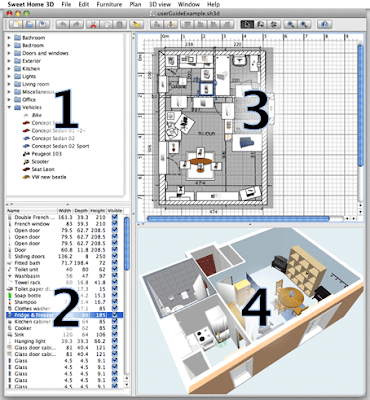
使用畫面共分成四個部份:(1)內建的傢具物件列表 (2)自己有使用到的傢具列表 (3)自行繪製的平面設計圖區 (4)設計好後的3D圖<br>會使用到的工具,只有第三部份上方的工具列,分別是選取物件使用的箭頭工具、繪製牆面工具、以及尺寸標示工具。
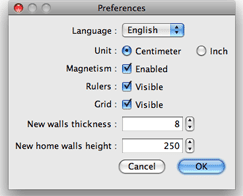
偏好設定當中,可以選擇使用公制公分(Centimeter)或是英吋(inch)作為單位。Magnetism是自動對齊功能,還可以設定牆的厚度(walls thickness)以及高度(walls height)。!
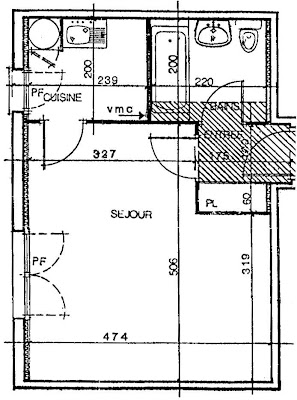
如果在使用軟體繪製平面圖之前,已經有手繪好的平面設計圖,就可以將它掃成點陣圖
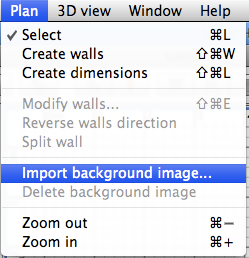
透過Plan的選單匯入,會有一個匯入精靈詢問該圖的比例尺,以及你要匯入後,他的相對座標位置。
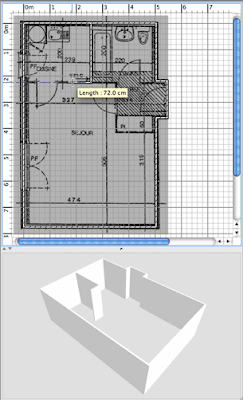
接著之後就可以開始照著圖面繪製平面圖了
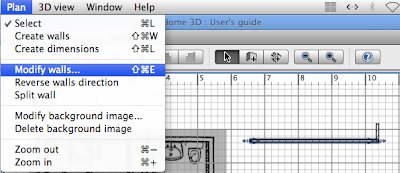
牆面的材質也可以在繪製好之後,用箭頭工具點選,選擇【Plan】當中的Modify walls。
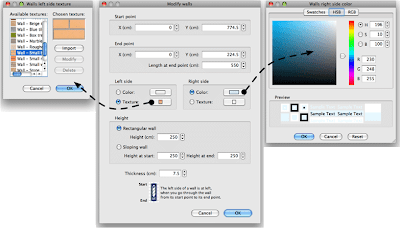
之後就可以修改牆面材質,或是匯入材質圖片。
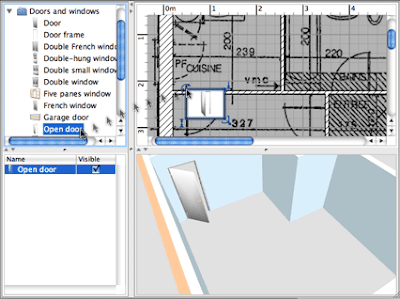
而放入傢具的方式,只要從內建的傢具列表當中拖拉到平面設計圖區就可以了。

每個傢具拖拉到平面圖之後,只要使用箭頭工具雙擊該物件,就可以設定傢具的詳細尺寸,XY相對座標、寬(width)、高(height)、深度(depth)、角度(angle)及離地尺寸(elevation)等等。
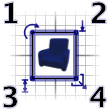
一些基本位置的控制,也可以在點選物件後,在當中的四個角落去做處理。
SweetHome3D大致上的操作就是這些部份,如果只是自己想要繪製或安排平面設計圖的話,這套軟體可以很快上手,而內建的傢具物件也相當多,應該大致還符合使用的需求。
而Mac當中另外有一套要收費(USD80)的Live Interior 3D
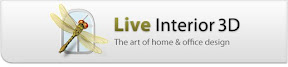
其實也是類似的操作方式

只是它的3D燈光效果比較好,另外一個好處是可以使用Google Sketchup的物件,以及匯出Quicktime VR環景3D的功能未註冊就可以使用。
其實SweetHome3D也可以使用Google Sketchup的物件,只是需要用別的軟體轉檔才能匯入使用,而材質的部份,也還需要看後面的是否會再加強。